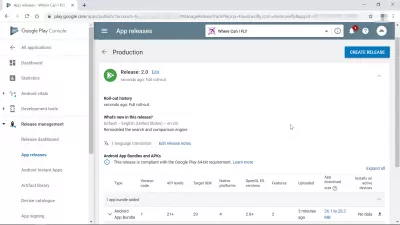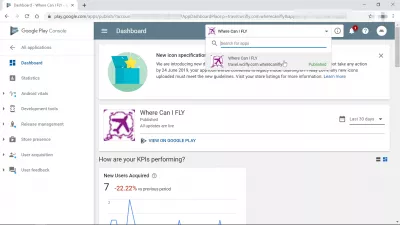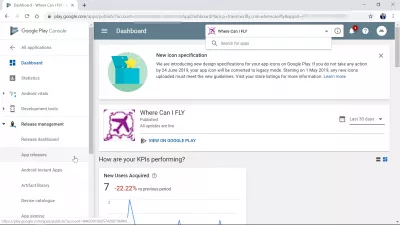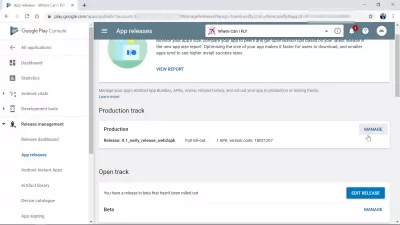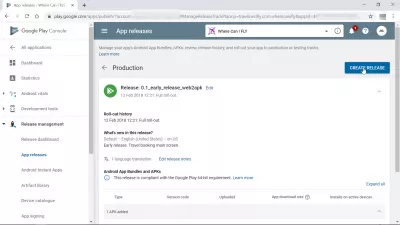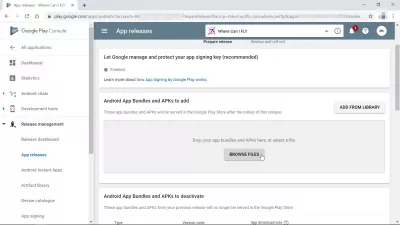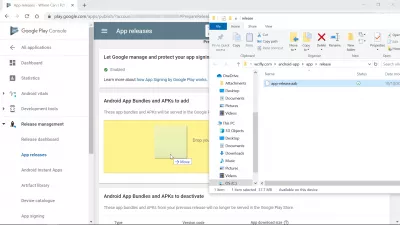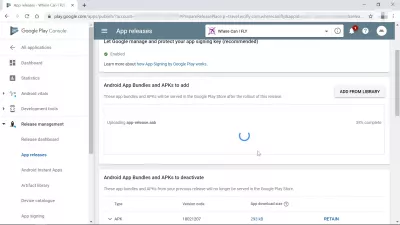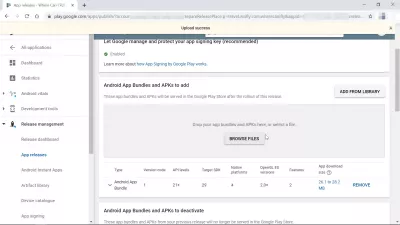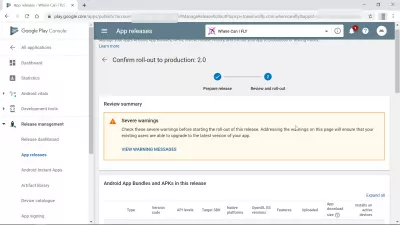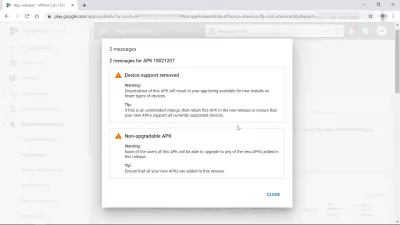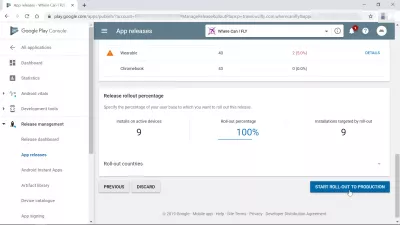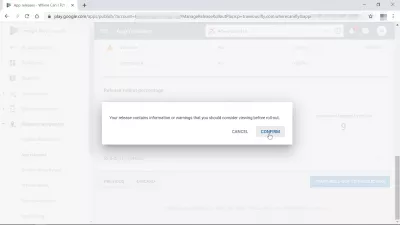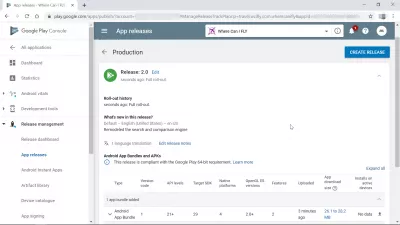Hogyan hozhat létre alkalmazást és tölthet fel a Play Áruházban?
- Készítsen aláírt Android-alkalmazást, és töltse fel a Play Áruházba
- Új alkalmazás-kiadás létrehozása
- Hozzon létre kiadást a termelésben
- Adja hozzá az Android alkalmazáscsomagot és az APK-t
- Újdonságok a kiadásban
- Erősítse meg a gyártás bevezetését
- Megjelent az alkalmazás verziója a gyártáshoz
- Gyakran Feltett Kérdéseket
Készítsen aláírt Android-alkalmazást, és töltse fel a Play Áruházba
After having setup app on Google Play Áruház in the GooglePlayConsole, and generated a A Google Android alkalmazáscsomag using AndroidStudio, the next step to have the created Android application published on the GooglePlayStore is to upload app bundle to Play Store, which will allow for the team to validate it and publish it.
Lásd alább az Android legjobb utazási költségvetési alkalmazás létrehozásáról szóló példa folytatását, a TravelPayouts társult programjának meglévő ingyenes kódjának felhasználásával.
A TravelPayouts társult programja és kódja a repülőjegy-foglalási alkalmazás fejlesztéséhezÚj alkalmazás-kiadás létrehozása
Ha már van meglévő Google Play-csomag, kezdje el bejelentkezni a GooglePlayConsole-ba, és válassza ki azt az alkalmazást, amelyhez új Google Android-alkalmazáscsomagot kell közzétenni.
Innentől nyissa meg a GooglePlayConsole bal oldalán az almenü alkalmazás kiadásait, menedzsment alatt.
Töltse fel az alkalmazáscsomagot a PlayStore-ba: GooglePlayConsole> kiadáskezelés> alkalmazásközleményekEzután az alkalmazáskibocsátás képernyőn keresse meg a gyártási sáv kezelőgombját.
Hozzon létre kiadást a termelésben
A produkciós pálya alkalmazás kiadásaiban hozzáférést kaphat a jelenleg a GooglePlayStore-ban közzétett kiadás részleteihez: a kiadási csomag csomagneve, a roll-out előzmények, a nyelvi fordítások, a kiadás újdonságainak részletei, valamint a Google Android részletes listája A kiadásban szereplő alkalmazáscsomag és Android-alkalmazáscsomag APK-k.
Kattintson a kiadás létrehozása gombra az alkalmazáshoz feltöltendő új kiadás részleteit tartalmazó űrlap eléréséhez.
Adja hozzá az Android alkalmazáscsomagot és az APK-t
Görgessen le egy kicsit lefelé és húzzon egy olyan drag and drop zónát, amelyben fájlokat böngészhet eszközén, vagy le tudja dobni a Google Android alkalmazáscsomagot és az Android alkalmazáscsomagot az APK-ból, és felveheti azt a kiadáshoz, amelyet hozzáad a GooglePlayStore alkalmazáshoz.
A Google Android alkalmazáscsomag és APK-k hozzáadásának legegyszerűbb módja az, hogy húzza és dobják le őket a fájlkezelőből.
Esetünkben egyszerűen eldobjuk az űrlapon az egyetlen aláírt csomagot, amely a WhereCanIFLY utazási alkalmazáshoz szükséges, amely egy alkalmazáscsomag-fájl.
A feltöltés eltarthat némi időt, mivel még egy olyan kis alkalmazás, mint például a WhereCanIFLY utazási alkalmazás, amelyet a TravelPayouts társult programjának meglévő kódjával generáltak, akár 38 megabájtot is elérhet.
Ha minden rendben megy, akkor az Android alkalmazáscsomagokban és az űrlap hozzáadásához szükséges APK-kban feltöltött csomag feltöltésre kerül, és részleteit az interfész lekérdezte: típus, verziókód, API szintek, cél SDK, natív platformok, OpenGL ES verziók , szolgáltatások és az alkalmazás letöltésének mérete.
Újdonságok a kiadásban
Végül, miután hozzáadta az alkalmazáscsomagokat, bele kell foglalnia egy szöveget, amely elmagyarázza, mi változott ebben a kiadásban, annak érdekében, hogy az alkalmazást letöltő emberek tudják, miért létezik új verzió az Android mobilra való letöltéshez és telepítéshez. eszköz.
Erősítse meg a gyártás bevezetését
A konkrét alkalmazástól függően előfordulhat, hogy néhány figyelmeztetést felül kell vizsgálni.
Esetünkben súlyos figyelmeztetéseket kaptunk, hogy alkalmazásunk új verziója kevésbé támogatja az Android mobil eszközöket, mint az előző verzió, ami azt jelenti, hogy esetleg a felhasználók némelyike nem tudja tovább használni az alkalmazást.
Ez azonban nem kérdés számunkra, és ezeket a figyelmeztetéseket figyelmen kívül hagyhatjuk.
Mielőtt befejeznénk a bevezetést a termelésbe, meghatározhatjuk a kiadás bevezetésének százalékát azáltal, hogy meghatározzuk annak a felhasználói bázisnak a százalékát, amelyre ki akarjuk dobni a kiadást.
Miután kiválasztotta a százalékot, folytassa a termelés bevezetése a gyártáshoz gombra kattintással.
Végül megjelenik egy felbukkanó ablak, amely megerősítést kér, hogy jól tudunk-e folytatni a figyelmen kívül hagyott figyelmeztetéseket.
Megjelent az alkalmazás verziója a gyártáshoz
És ez az! Példánkban a WhereCanIFLY utazási alkalmazás új verziója, amelyet a TravelPayouts kapcsolt Google Android alkalmazáscsomagjával építettünk, kiadásra került, és a közzététel előtt készen áll a felülvizsgálatra. Ez a szükséges lépés a Google Play Áruház legtöbb alkalmazásához. .
Gyakran Feltett Kérdéseket
- Milyen átfogó folyamatot kell követni a fejlesztőknek, hogy ne csak egy Android -alkalmazást hozzon létre, hanem sikeresen feltöltse azt a Google Play Áruházba?
- Az alkalmazás fejlesztése után az Android Studio -ban alaposan tesztelje azt több eszközön és konfiguráción. Hozzon létre egy Google Play Developer fiókot, és fizesse meg az egyszeri díjat. Az Android Studio -ban generáljon aláírt APK vagy Android alkalmazáscsomagot. Készítsen promóciós anyagokat, képernyőképeket és részletes alkalmazásleírásokat a Play Áruházak listájához. Töltse fel az APK/App Bundle-t a Google Play konzolra, töltse ki a tőzsdei részleteket, állítsa be az árakat, és konfigurálja az alkalmazáson belüli vásárlásokat vagy hirdetéseket, ha adott esetben. Végül küldje el az alkalmazást felülvizsgálat céljából, és jóváhagyása után azt a Google Play Áruházban közzéteszik.

A Yoann Bierling egy webes kiadói és digitális tanácsadó szakember, amely a technológiák szakértelme és innovációja révén globális hatást gyakorol. Szenvedélyesen az egyének és szervezetek felhatalmazása a digitális korban való virágzásra, arra készteti, hogy kivételes eredményeket érjen el és növelje a növekedést az oktatási tartalom létrehozása révén.